Οδηγός χρήσης Numbers για Mac
- Καλώς ορίσατε
-
- Εισαγωγή στο Numbers
- Εισαγωγή στις εικόνες, γραφήματα και άλλα αντικείμενα
- Δημιουργία υπολογιστικού φύλλου
- Άνοιγμα ή κλείσιμο υπολογιστικών φύλλων
- Εξατομίκευση προτύπων
- Χρήση φύλλων
- Αναίρεση ή επανάληψη αλλαγών
- Αποθήκευση του υπολογιστικού φύλλου σας
- Εύρεση υπολογιστικού φύλλου
- Διαγραφή υπολογιστικού φύλλου
- Εκτύπωση υπολογιστικού φύλλου
- Αλλαγή του φόντου φύλλου
- Touch Bar για το Numbers
- Χρήση VoiceOver για δημιουργία ενός υπολογιστικού φύλλου
-
- Επιλογή κειμένου και τοποθέτηση σημείου εισαγωγής
- Χρήση συντόμευσης πληκτρολογίου για εφαρμογή στιλ
- Μορφοποίηση λιστών
- Προσθήκη και επεξεργασία εξισώσεων
- Προσθήκη εφέ επισήμανσης σε κείμενο
- Σύνδεσμος προς ιστοσελίδα, email ή φύλλο στο Numbers στο Mac
- Προσθήκη κανόνων (γραμμών) για διαχωρισμό κειμένου
-
- Αποστολή υπολογιστικού φύλλου
- Εισαγωγή στη συνεργασία
- Πρόσκληση άλλων για συνεργασία
- Συνεργασία σε κοινόχρηστο υπολογιστικό φύλλο
- Αλλαγή των ρυθμίσεων ενός κοινόχρηστου υπολογιστικού φύλλου
- Διακοπή κοινής χρήσης ενός υπολογιστικού φύλλου
- Κοινόχρηστοι φάκελοι και συνεργασία
- Χρήση του Box για συνεργασία
-
- Χρήση του iCloud με το Numbers
- Εισαγωγή αρχείου Excel ή κειμένου
- Εξαγωγή σε μορφή Excel ή άλλη μορφή αρχείου
- Μείωση μεγέθους αρχείου υπολογιστικού φύλλου
- Αποθήκευση μεγάλου υπολογιστικού φύλλου ως αρχείου πακέτου
- Επαναφορά μιας προγενέστερης έκδοσης ενός υπολογιστικού φύλλου
- Μετακίνηση υπολογιστικού φύλλου
- Κλείδωμα υπολογιστικού φύλλου
- Προστασία υπολογιστικού φύλλου με συνθηματικό
- Δημιουργία και διαχείριση προσαρμοσμένων προτύπων
- Copyright

Μπορείτε να συμπληρώσετε γρήγορα κελιά, ή μια γραμμή ή στήλη, με τον ίδιο τύπο, τα ίδια δεδομένα ή με μια λογική ακολουθία δεδομένων — για παράδειγμα, μια σειρά αριθμών, γραμμάτων ή ημερομηνιών.
Αυτοσυμπλήρωση κελιών
Κάντε ένα από τα ακόλουθα:
Αυτοσυμπλήρωση ενός ή περισσότερων κελιών με περιεχόμενο από παρακείμενα κελιά: Επιλέξτε τα κελιά με το περιεχόμενο που θέλετε να αντιγράψετε και μετά μετακινήστε τον δείκτη πάνω από το περίγραμμα της επιλογής ώσπου να εμφανιστεί μια κίτρινη λαβή (μια κουκκίδα) αυτοσυμπλήρωσης. Σύρετε τον δείκτη πάνω από τα κελιά όπου θέλετε να προσθέσετε το περιεχόμενο.
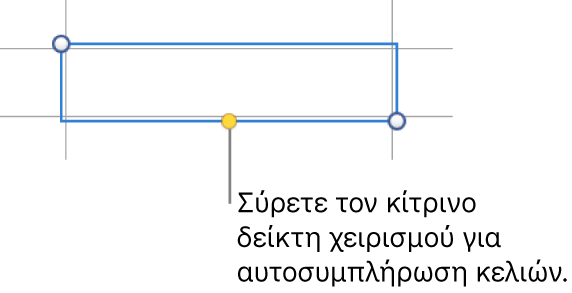
Τα δεδομένα, η μορφοποίηση κελιού, ο τύπος ή το γέμισμα των επιλεγμένων κελιών προστίθενται, όχι όμως τα σχόλια. Η αυτοσυμπλήρωση αντικαθιστά τα υπάρχοντα δεδομένα με το περιεχόμενο που προσθέτετε.
Αυτοσυμπλήρωση κελιών με διαδοχικό περιεχόμενο ή μοτίβα από παρακείμενα κελιά: Πληκτρολογήστε τα πρώτα δύο στοιχεία της σειράς στα πρώτα δύο κελιά κύριου κειμένου (όχι στα κελιά κεφαλίδας ή υποσέλιδου) της γραμμής ή της στήλης που θέλετε να συμπληρωθεί – για παράδειγμα, πληκτρολογήστε A και B. Επιλέξτε αυτά τα κελιά, μετακινήστε τον δείκτη πάνω από ένα περίγραμμα της επιλογής έως ότου εμφανιστεί μια κίτρινη λαβή αυτοσυμπλήρωσης (μια κουκκίδα) και μετά σύρετε τη λαβή πάνω από τα κελιά που θέλετε να συμπληρώσετε.
Μπορείτε επίσης να κάνετε αυτοσυμπλήρωση κελιών με ένα μοτίβο τιμών. Για παράδειγμα, αν δύο επιλεγμένα κελιά περιέχουν το 1 και το 4, οι τιμές 7 και 10 θα προστεθούν όταν σύρετε πάνω από τα παρακείμενα δύο κελιά (τιμές με προσαύξηση κατά 3).
Η αυτοσυμπλήρωση δεν δημιουργεί μια διαρκή σχέση μεταξύ των κελιών της ομάδας. Μετά από την αυτοσυμπλήρωση, μπορείτε να αλλάξετε τα κελιά ανεξάρτητα το ένα από το άλλο.
Όταν κάνετε αυτοσυμπλήρωση κελιών, όσοι τύποι αναφέρονται σε αυτά τα κελιά ενημερώνονται αυτόματα ώστε να χρησιμοποιούν τη νέα τιμή.